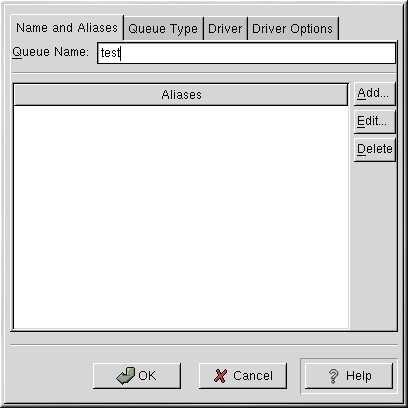Изменение параметров установленных принтеров
Чтобы удалить существующий принтер, выберите принтер и нажмите на панели кнопку Delete (Удалить). Принтер будет удалён из списка. Нажмите кнопку Apply (Изменить) чтобы сохранить изменения и перезапустить демон печати.
Чтобы выбрать принтер по умолчанию, выберите принтер из списка и нажмите на панели инструментов кнопку Default (По умолчанию). Принтер по умолчанию обозначается значком ![]() , который отображается в первой колонке слева от имени соответствующего принтера.
, который отображается в первой колонке слева от имени соответствующего принтера.
Если вы хотите изменить настройки импортированного принтера, вы не сможете сделать это напрямую. Вы должны перекрыть принтер другим. Вы можете перекрыть только принтер, импортированный с помощью библиотек alchemist. Импортированные принтеры помечены в первом столбце списка значком  .
.
Чтобы перекрыть принтер, выберите принтер, и выполните в главном меню File => Override Queue (Перекрыть очередь). После этого оригинальный перекрытый принтер будет обозначен в первом столбце списка значком  .
.
Добавив новый принтер(ы), вы можете отредактировать настройки, выбрав принтер из списка и нажав кнопку Edit (Изменить). На экране появляется окно с закладками, показанное на Рисунке 21-16. В этом окне содержатся текущие значения параметров принтера, свойства которого вы решили изменить. Внесите необходимые изменения, затем нажмите OK. Нажмите кнопку Apply (Применить) в главном меню printconf чтобы сохранить изменения и перезапустить демон печати.
Имена и псевдонимы
Если вы хотите переименовать принтер измените значения поля Queue Name (Имя очереди) на вкладке Names and Aliases (Имя и псевдонимы). Нажмите OK чтобы вернуться к основному окну. Имя принтера в списке должно измениться. Нажмите кнопку Apply (Изменить) чтобы сохранить изменение и перезапустить демон печати.
Псевдоним принтера - это альтернативное имя принтера. Чтобы задать псевдоним для существующего принтера нажмите кнопку Add (Добавить) на вкладке Name and Aliases (Имя и псевдонимы), введите альтернативное имя и нажмите OK. Нажмите OK снова, чтобы вернуться к основному окну. Нажмите кнопку Apply (Изменить) чтобы сохранить псевдонимы и перезапустить демон печати. Принтер может иметь больше одного псевдонима.
Тип очереди
На вкладке Queue Type (Тип очереди) показан тип очереди, выбранный вами при добавлении принтера. Вы можете изменить тип очереди принтера или просто изменить настройки. Произведя необходимые изменения, нажмите кнопку OK для возврата к главному окну. Нажмите кнопку Apply (Изменить) чтобы сохранить изменение и перезапустить демон печати.
В зависимости от выбранного типа очереди, вы увидите различные параметры. Обратитесь к соответствующему разделу, посвященному добавлению принтеру, за описанием этих параметров.
Драйвер
На вкладке Driver (Драйвер) показан драйвер, используемый принтером в данный момент. Здесь вы увидите тот же список, что и при добавлении принтера. Если вы изменили драйвер принтера, чтобы вернуться к основному окну, нажмите кнопку OK. Нажмите кнопку Apply (Изменить) чтобы сохранить изменение и перезапустить демон печати.
Параметры драйвера
На вкладке Driver Options (Параметры драйвера) задаются расширенные параметры принтера. Эти параметры могут отличаться для разных драйверов принтеров. Общие параметры включают в себя:
Send FF (Посылать FF) означает, что необходимо посылать символ form feed (выдача страницы). Если последняя страница вашего задания печати не распечатана на принтере (например, мигает лампочка form feed), попробуйте установить этот параметр. Если это не будет работать, попробуйте использовать Send EOT (Посылать EOT). Некоторым принтерам необходимо Послать FF и Послать EOT, чтобы получить последнюю страницу.
Send EOT (Послать EOT), означает, что необходимо посылать символ end of transmission (конец передачи). Сравните с параметром Send FF (Посылать FF), описанным выше.
Параметр Assume Unknown Data is Text (Предполагать, что неизвестные данные - это текст) необходимо определить, если драйвер печати не разбирает некоторые данные, посланные ему. Устанавливайте его, только если при печати вы столкнулись с проблемами. Если этот параметр установлен, драйвер печати будет предполагать, что все непонятные ему данные представляются собой текст, и попытается распечатать их в текстовом формате. Если вы установите этот параметр и параметр Convert Text to Postscript (Преобразовать текст в Postscript), драйвер печати предположит что непонятные данные - это текст, и преобразует его в PostScript.
Параметр Rerender Postscript (Переформировать Postscript) необходимо устанавливать, если вы печатаете символы, не входящие в основную таблицу ASCII, но они распечатываются неверно (например, японские иероглифы). Этот параметр приведёт к формированию не-стандартных шрифтов PostScript, чтобы символы были распечатаны правильно.
Если ваш принтер не поддерживает шрифты, которые вы пытаетесь напечатать, попробуйте установить этот параметр. Например, вы можете установить этот флажок, распечатывая японские шрифты на не японском принтере.
Для выполнения этого действия требуется дополнительное время. Не устанавливайте этот параметр, если у вас нет проблем с печатью шрифтов.
Параметр Convert Text to Postscript (Преобразовать текст в Postscript) по умолчанию установлен. Если ваш принтер может распечатывать простой текст, попробуйте снять этот флажок при печати простых текстовых документов для уменьшения времени, затраченного на печать.
Параметр Размер страницы позволяет вам определить размер бумаги, установленной в вашем принтере, например US Letter, US Legal, A3 и A4.
Параметр Effective Filter Locale (Действующий региональный фильтр) по умолчанию имеет значение C. Если вы распечатываете японские иероглифы, выберите ja_JP. В противном случае, оставьте значение по умолчанию C.
Если вы изменили параметры драйвера, нажмите кнопку OK, чтобы вернуться к основному окну. Нажмите кнопку Apply (Изменить) чтобы сохранить изменение и перезапустить демон печати.